W edycji wideo staranna planowanie oraz przygotowanie to klucz do sukcesu. W tym samouczku poznasz obszar przedprodukcji w Adobe Premiere Pro CC. Ten obszar pozwala ci przyciąć swoje filmy przed ostatecznym importem do sekwencji oraz dokonać istotnych dostosowań. Dowiesz się, jak efektywnie wykorzystać ten obszar, aby zoptymalizować swoje procesy pracy i tworzyć wysokiej jakości filmy.
Najważniejsze informacje
- Obszar przedprodukcji to przydatne narzędzie do przycinania klipów przed ich importem do sekwencji.
- Korzystanie ze skrótów (i, o, m) ułatwia oznaczanie punktów in i out oraz dodawanie znaczników.
- Możesz selektywnie importować zarówno ścieżki dźwiękowe, jak i wideo do sekwencji.
Instrukcja krok po kroku
Zacznijmy od przeglądu obszaru przedprodukcji, który znajdziesz po lewej stronie programu. Ten obszar jest często aktywowany poprzez zakładkę Edytuj w oknie Źródło, ale można go również wywołać poprzez zakładkę Efekty. Osobiście preferuję pracę w oknie edycji, ponieważ mam wtedy więcej miejsca i lepiej widzę szczegóły.
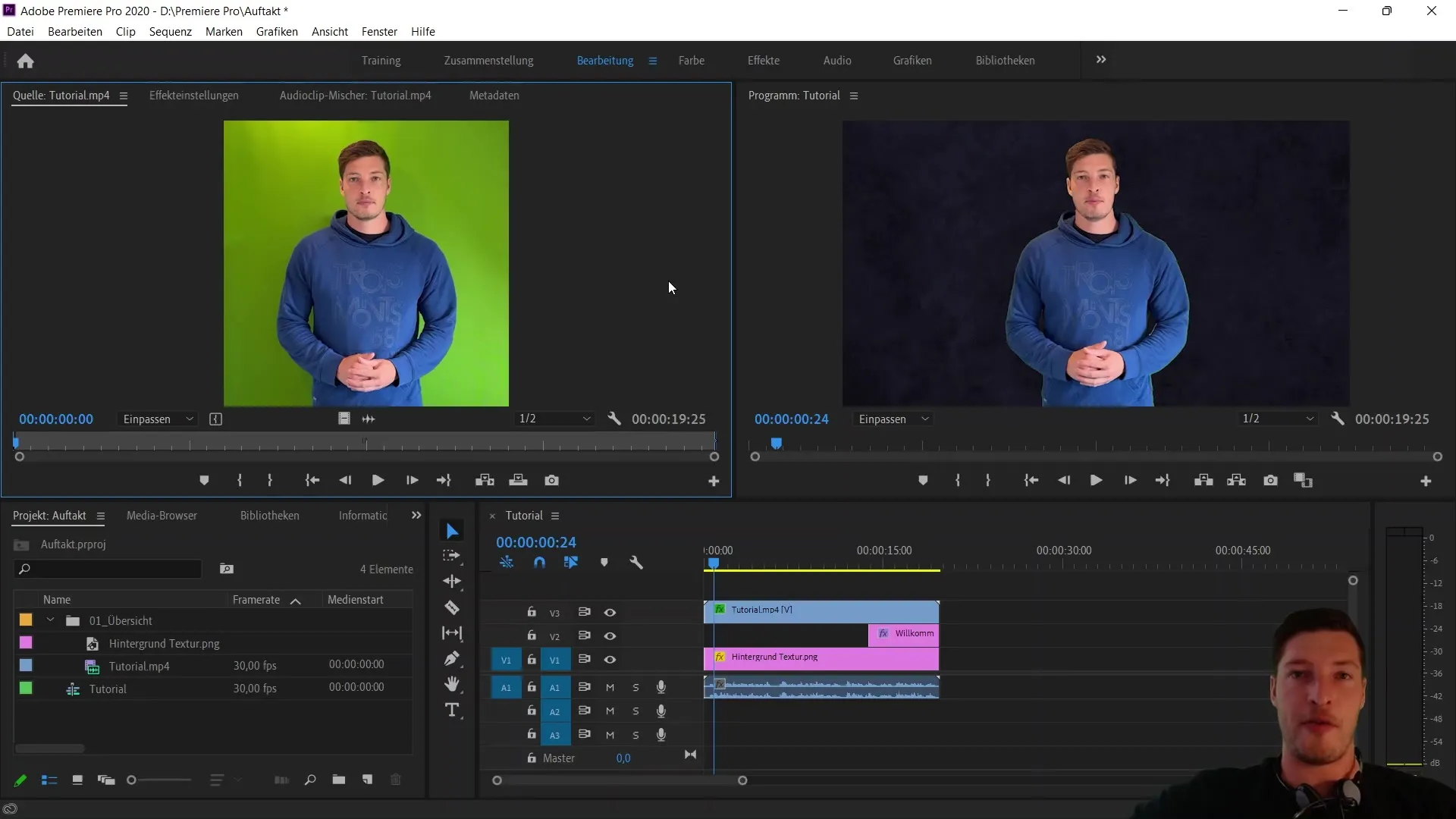
Jedną z pierwszych funkcji, które wykorzystasz w tym obszarze, są skróty służące do ustawiania punktów in i out. Za pomocą klawiszy "i" i "o" możesz zdefiniować odpowiedni obszar swojego klipu wideo, który chcesz przenieść do sekwencji. Aby mieć ogląd sytuacji, odtwórz wideo i skorzystaj z klawisza spacji.
W pierwszym kroku chcemy usunąć pierwsze zdanie klipu, aby rozpocząć proces przedprodukcji. Najważniejsze to używać klawisza spacji do zatrzymywania wideo oraz strzałek, aby klatka po klatce przesuwać w przód lub w tył. Pomaga to dokładnie ustalić pozycję znacznika.
Aby ustawić punkt in, naciśnij klawisz "i". Możesz także ustawić go poprzez pojedyncze kliknięcie na symbol punktu in, co daje ci wizualne potwierdzenie, gdzie został on ustawiony. Zauważ, że skrót jest wyświetlany bezpośrednio obok symbolu.
Teraz chcemy ustawić punkt out. Tutaj także możesz skorzystać ze skrótu "o" lub przeciągnąć punkt out ręcznie aż do końca klipu. Czasami przydatniejsze jest ręczne przesuwanie punktu out.
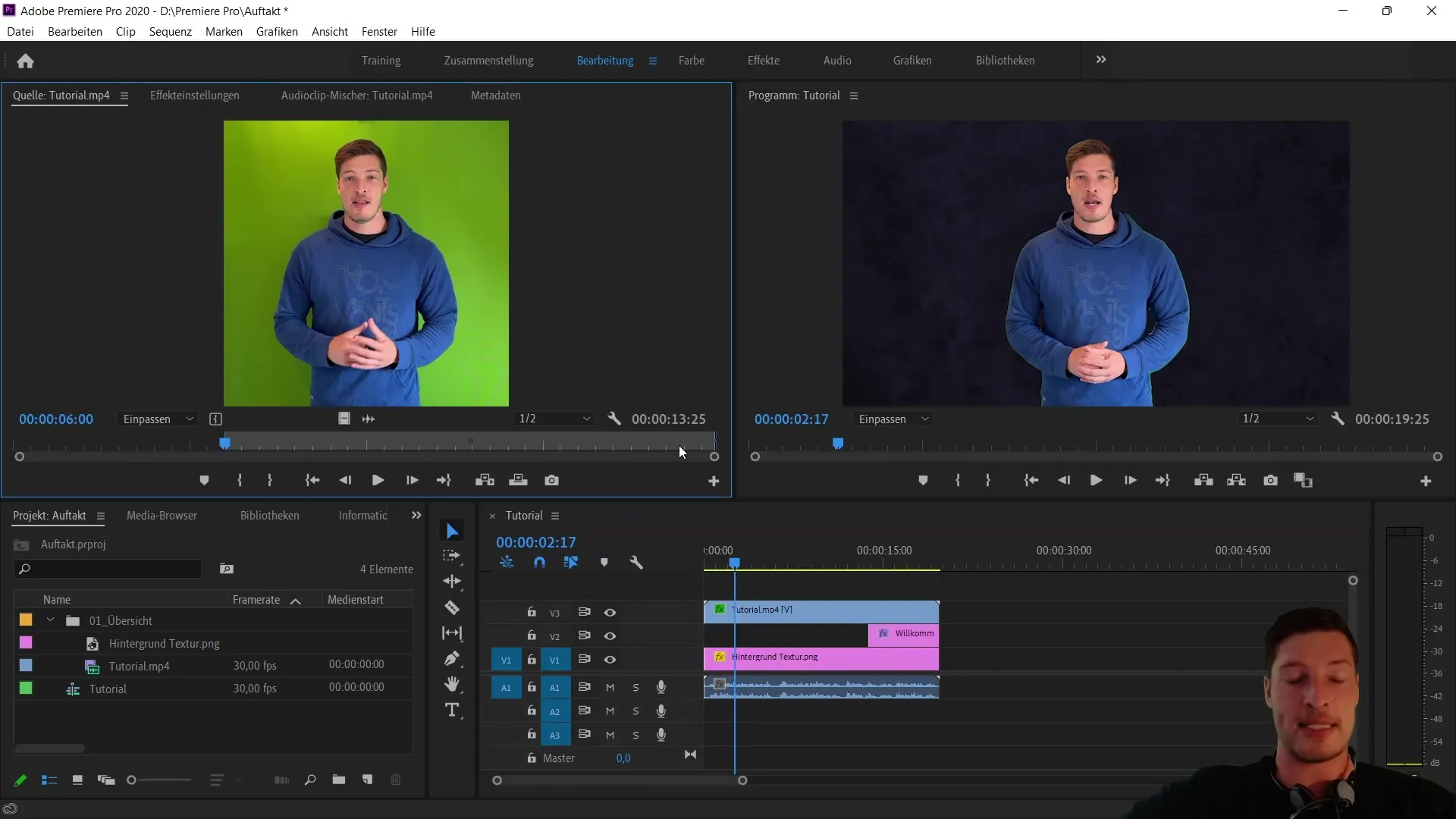
Kolejny użyteczny skrót to "m", który pozwala ci dodać znacznik, aby zatrzymać konkretny moment wideo. Jest to szczególnie ważne, jeśli chcesz później edytować klip. Na przykład, możesz dodać znacznik, kiedy ma pojawić się tekst powitalny.
Po ustawieniu punktów in i out oraz znacznika, możesz przeciągnąć klip metodą przeciągnij i upuść do swojej sekwencji. Po prostu przeciągnij klip w wybrane miejsce na sekwencji, a zobaczysz, jak klip automatycznie przylega do znacznika.
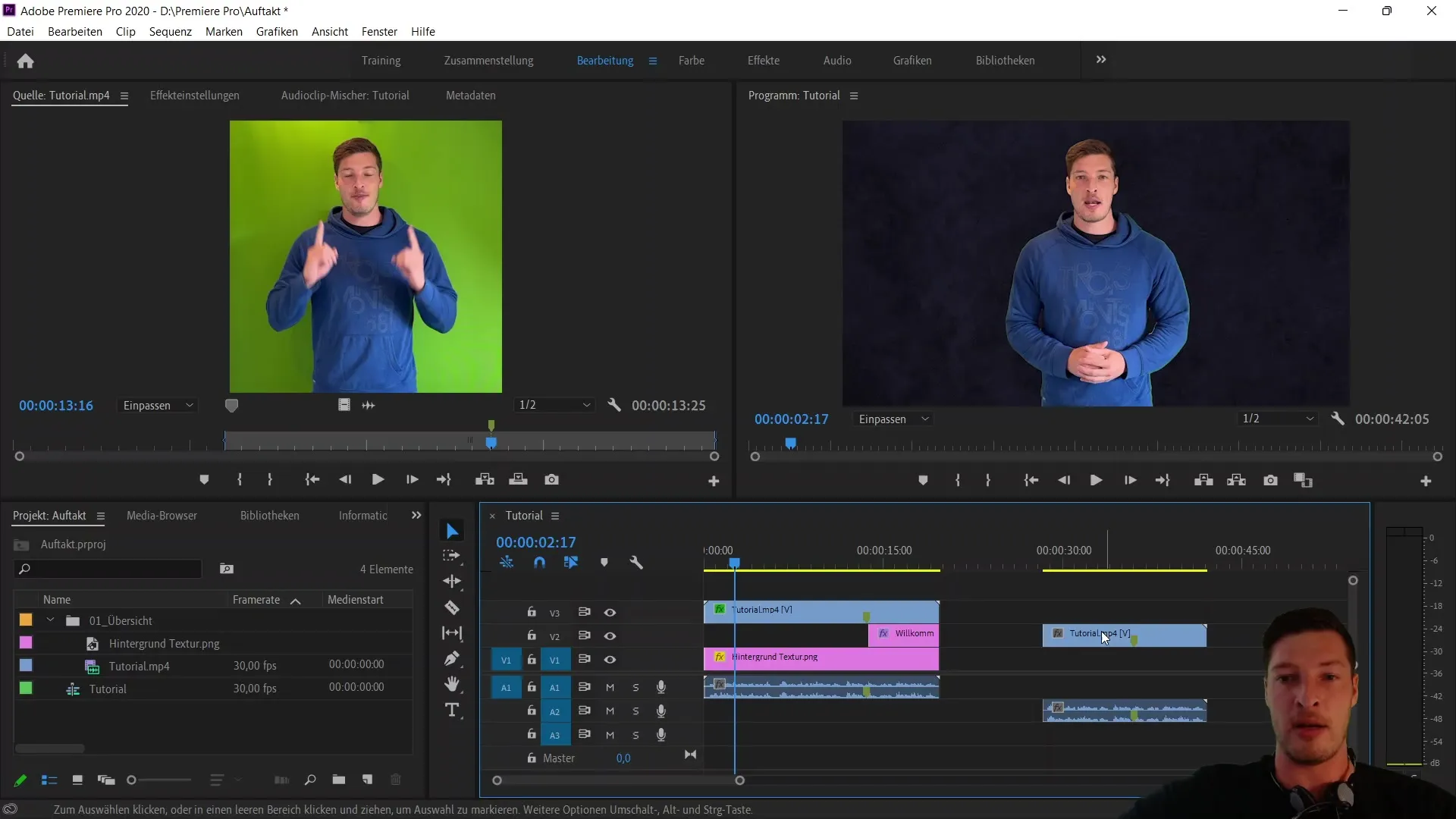
Jeśli chcesz importować tylko ścieżkę dźwiękową albo wideo, możesz to zrobić za pomocą odpowiednich przycisków importu po prawej stronie. Te opcje pozwalają ci elastycznie pracować i importować tylko potrzebne ścieżki do sekwencji.
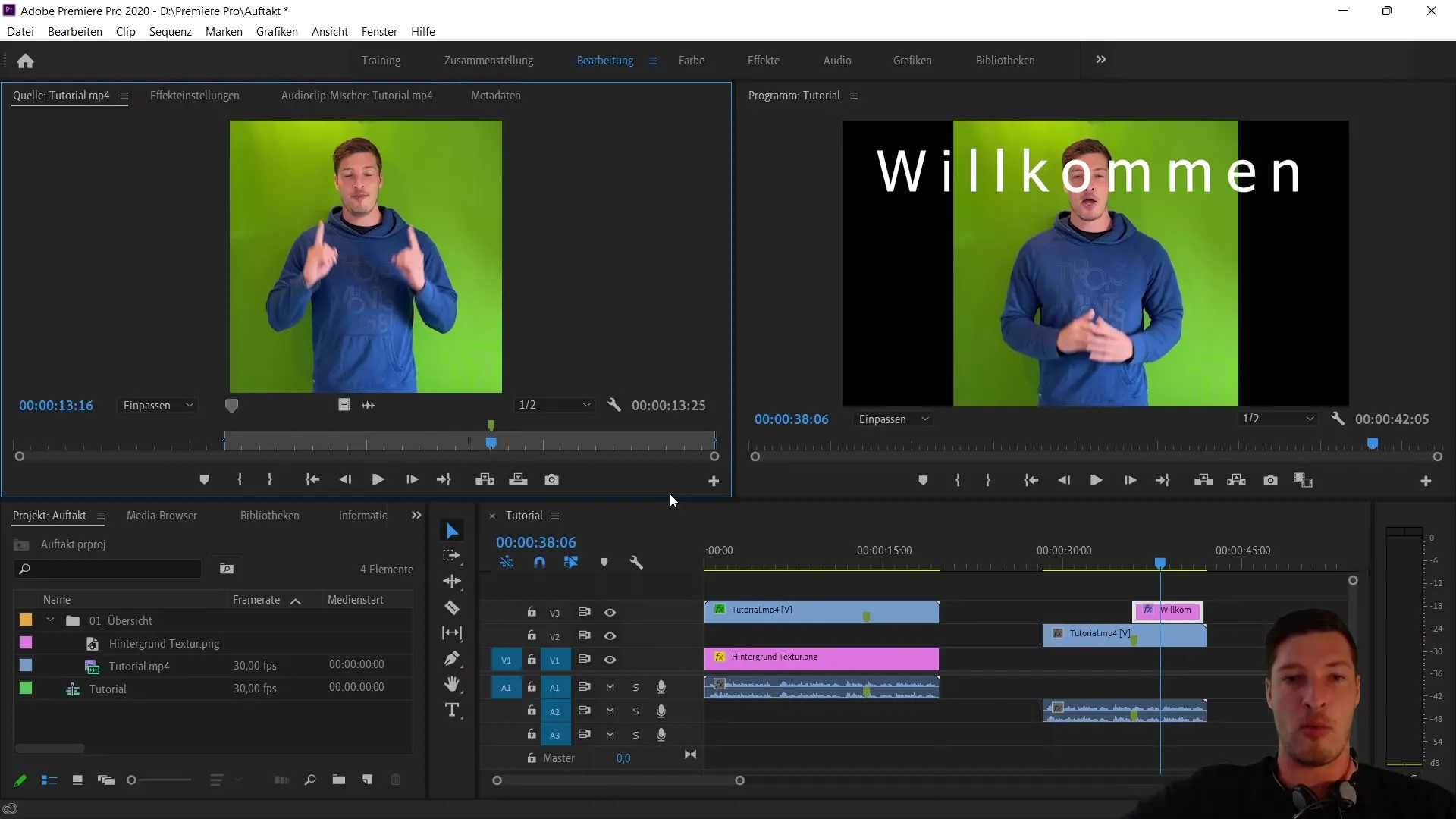
Podsumowując, używanie skrótów "i", "o" i "m" jest niezwykle pomocne, aby efektywniej przeprowadzić proces przedprodukcji. Dzięki nim szybko dostosujesz swoje wideo i ustawisz niezbędne znaczniki przed przeniesieniem go do sekwencji.
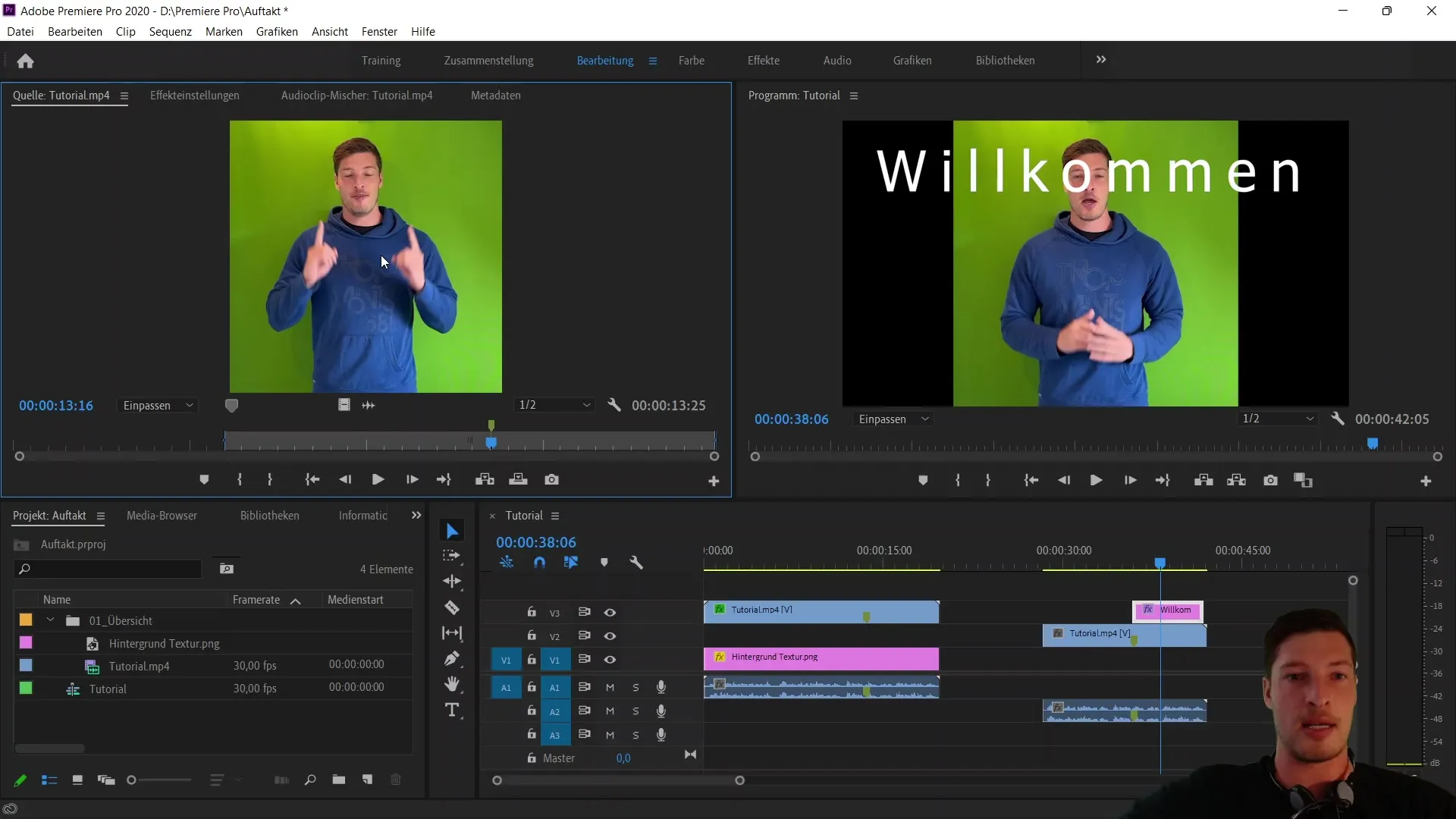
Podsumowanie
Teraz masz podstawowe wprowadzenie do obszaru przedprodukcji w programie Adobe Premiere Pro CC. Dzięki efektywnemu wykorzystaniu skrótów i funkcji możesz optymalnie przygotować swoje wideo do edycji i znacznie poprawić swoje procesy pracy.
Najczęściej zadawane pytania
Jaki jest obszar przedprodukcji w programie Adobe Premiere Pro?Obszar przedprodukcji pozwala ci przyciąć i dostosować klipy przed ich importem do sekwencji.
Jak ustawić Inpoint w moim wideo?Możesz ustawić punkt in, naciskając klawisz "i" lub klikając na symbol punktu in.
Czy mogę importować tylko ścieżkę dźwiękową albo wideo do sekwencji?Tak, możesz wybrać między importowaniem ścieżek dźwiękowych i wideo za pomocą odpowiednich przycisków.
Jak dodać znacznik?Możesz dodać znacznik, naciskając klawisz "m" lub korzystając z symbolu znacznika.
Jakie skróty są ważne dla obszaru przedprodukcji?Najważniejsze skróty dla obszaru przedprodukcji to "i" dla Inpoint, "o" dla Outpoint i "m" dla znaczników.


